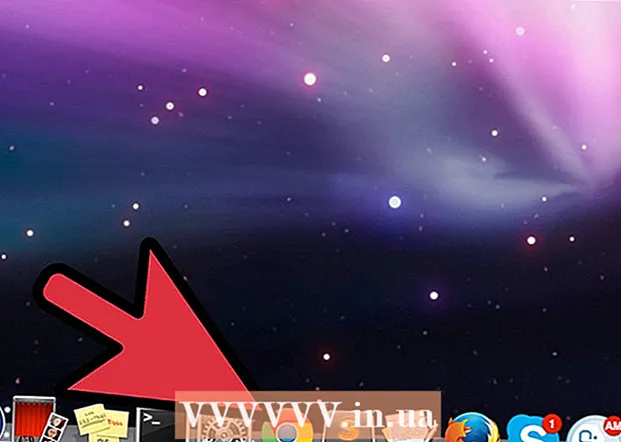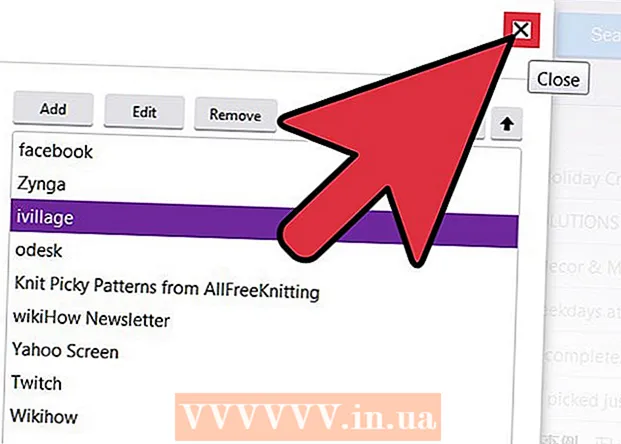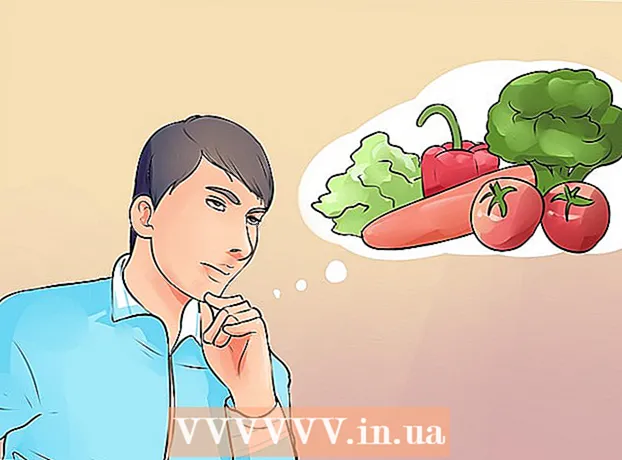مؤلف:
Eric Farmer
تاريخ الخلق:
9 مارس 2021
تاريخ التحديث:
1 تموز 2024

المحتوى
- خطوات
- الطريقة 1 من 3: ميزة ترحيل سجل الدردشة
- الطريقة 2 من 3: إنشاء نسخة على Windows
- الطريقة الثالثة من 3: إنشاء نسخة على جهاز Mac
ستوضح لك هذه المقالة كيفية عمل نسخة من محادثات WeChat على iPhone أو iPad. يمكنك بعد ذلك نقلها إلى هاتف أو جهاز لوحي آخر باستخدام ميزة Chat History Migration ، أو حفظها على جهاز الكمبيوتر الخاص بك.
خطوات
الطريقة 1 من 3: ميزة ترحيل سجل الدردشة
 1 قم بتشغيل WeChat على iPhone أو iPad. تبدو أيقونة التطبيق على شكل سحبتين أبيضتين متراكبتين على بعضهما البعض على خلفية خضراء. يمكنك عادة العثور عليه على سطح المكتب الخاص بك.
1 قم بتشغيل WeChat على iPhone أو iPad. تبدو أيقونة التطبيق على شكل سحبتين أبيضتين متراكبتين على بعضهما البعض على خلفية خضراء. يمكنك عادة العثور عليه على سطح المكتب الخاص بك. - في هذه الطريقة ، سوف نعلمك كيفية نقل محادثة WeChat الخاصة بك إلى هاتف أو جهاز لوحي آخر. للقيام بذلك ، ستحتاج إلى هاتف أو جهاز لوحي ثانٍ.
 2 مقبض أنا في الركن الأيمن السفلي من الشاشة.
2 مقبض أنا في الركن الأيمن السفلي من الشاشة. 3 الرجاء التحديد حدود.
3 الرجاء التحديد حدود. 4 مقبض عام.
4 مقبض عام. 5 مقبض ترحيل سجل الدردشة في الجزء السفلي من القائمة.
5 مقبض ترحيل سجل الدردشة في الجزء السفلي من القائمة. 6 مقبض حدد محفوظات الدردشةلعرض قائمة بجميع الدردشات الخاصة بك.
6 مقبض حدد محفوظات الدردشةلعرض قائمة بجميع الدردشات الخاصة بك. 7 حدد الدردشة التي تريد نسخها. إذا كنت تريد الاحتفاظ بجميع محادثاتك ، فانقر فوق تحديد الكل في أسفل القائمة.
7 حدد الدردشة التي تريد نسخها. إذا كنت تريد الاحتفاظ بجميع محادثاتك ، فانقر فوق تحديد الكل في أسفل القائمة.  8 مقبض إضافة إلى ذلك. سيظهر رمز الاستجابة السريعة على الشاشة. لإكمال الترحيل ، تحتاج إلى مسح هذا الرمز باستخدام هاتف أو جهاز لوحي آخر.
8 مقبض إضافة إلى ذلك. سيظهر رمز الاستجابة السريعة على الشاشة. لإكمال الترحيل ، تحتاج إلى مسح هذا الرمز باستخدام هاتف أو جهاز لوحي آخر.  9 سجّل الدخول إلى WeChat على هاتف أو جهاز لوحي آخر. قم بتسجيل الدخول بنفس الحساب الموجود على جهاز iPhone أو iPad الحالي. تأكد من توصيل كلا الهاتفين أو الأجهزة اللوحية بشبكة Wi-Fi نفسها.
9 سجّل الدخول إلى WeChat على هاتف أو جهاز لوحي آخر. قم بتسجيل الدخول بنفس الحساب الموجود على جهاز iPhone أو iPad الحالي. تأكد من توصيل كلا الهاتفين أو الأجهزة اللوحية بشبكة Wi-Fi نفسها.  10 امسح رمز الاستجابة السريعة ضوئيًا بهاتفك أو جهازك اللوحي الجديد. هذه هي الخطوة الأولى في ترحيل الدردشات. امسح الكود باتباع الخطوات التالية:
10 امسح رمز الاستجابة السريعة ضوئيًا بهاتفك أو جهازك اللوحي الجديد. هذه هي الخطوة الأولى في ترحيل الدردشات. امسح الكود باتباع الخطوات التالية: - مقبض أنا في الركن الأيمن السفلي من الشاشة.
- مقبض + في الجزء العلوي من الشاشة.
- مقبض مسح رمز الاستجابة السريعة.
- وجّه عدسة الكاميرا إلى رمز الاستجابة السريعة. عند التقاط الرمز ، سيظهر زر تم أسفل الشاشة.
- مقبض مستعد... سيتم حفظ مراسلاتك على هاتفك أو جهازك اللوحي الجديد.
الطريقة 2 من 3: إنشاء نسخة على Windows
 1 قم بتشغيل WeChat على جهاز الكمبيوتر الخاص بك الذي يعمل بنظام Windows. إذا لم يكن التطبيق مثبتًا بعد ، فانتقل إلى هذا الرابط http://www.wechat.com/ru/ وانقر فوق "تنزيل Windows" (تنزيل على Windows).
1 قم بتشغيل WeChat على جهاز الكمبيوتر الخاص بك الذي يعمل بنظام Windows. إذا لم يكن التطبيق مثبتًا بعد ، فانتقل إلى هذا الرابط http://www.wechat.com/ru/ وانقر فوق "تنزيل Windows" (تنزيل على Windows).  2 صحافة ☰ في الزاوية اليسرى السفلية من التطبيق.
2 صحافة ☰ في الزاوية اليسرى السفلية من التطبيق. 3 صحافة عمل نسخة واستعادة. بعد ذلك ، ستظهر نافذة بالاسم المناسب.
3 صحافة عمل نسخة واستعادة. بعد ذلك ، ستظهر نافذة بالاسم المناسب.  4 قم بتشغيل WeChat على iPhone أو iPad. تأكد من توصيل جهاز iPhone أو iPad بنفس شبكة Wi-Fi المتصل بها جهاز الكمبيوتر الخاص بك.
4 قم بتشغيل WeChat على iPhone أو iPad. تأكد من توصيل جهاز iPhone أو iPad بنفس شبكة Wi-Fi المتصل بها جهاز الكمبيوتر الخاص بك.  5 على الكمبيوتر ، تحتاج إلى النقر فوق حفظ في الكمبيوتر. بعد ذلك ، ستظهر نافذة "حفظ سجل المشاهدة على الكمبيوتر" على جهاز iPhone أو iPad.
5 على الكمبيوتر ، تحتاج إلى النقر فوق حفظ في الكمبيوتر. بعد ذلك ، ستظهر نافذة "حفظ سجل المشاهدة على الكمبيوتر" على جهاز iPhone أو iPad.  6 مقبض احفظ الكل على جهاز iPhone أو iPad لبدء عملية الحفظ.
6 مقبض احفظ الكل على جهاز iPhone أو iPad لبدء عملية الحفظ.- إذا كنت تريد فقط تحديد بعض الدردشات ، فانقر فوق حدد محفوظات الدردشة، حدد الدردشات التي تريد حفظها ، ثم انقر فوق يحفظ.
الطريقة الثالثة من 3: إنشاء نسخة على جهاز Mac
 1 قم بتسجيل الدخول إلى WeChat على جهاز Mac. إذا لم يكن WeChat مثبتًا بالفعل ، فقم بتنزيله مجانًا من App Store.
1 قم بتسجيل الدخول إلى WeChat على جهاز Mac. إذا لم يكن WeChat مثبتًا بالفعل ، فقم بتنزيله مجانًا من App Store. - لتثبيت WeChat ، أدخل اسم التطبيق في متجر التطبيقات... عندما تجدها ، المس تحميل، وثم ثبت.
 2 انقر فوق ☰ في الزاوية اليمنى السفلية من WeChat.
2 انقر فوق ☰ في الزاوية اليمنى السفلية من WeChat. 3 صحافة عمل نسخة واستعادة.
3 صحافة عمل نسخة واستعادة. 4 صحافة انقاذ على ماك. بعد ذلك ، ستظهر نافذة جديدة على iPhone أو iPad.
4 صحافة انقاذ على ماك. بعد ذلك ، ستظهر نافذة جديدة على iPhone أو iPad.  5 مقبض احفظ الكل على iPhone أو iPad لبدء حفظ الدردشات.
5 مقبض احفظ الكل على iPhone أو iPad لبدء حفظ الدردشات.- إذا كنت تريد فقط تحديد بعض الدردشات ، فانقر فوق حدد محفوظات الدردشة، حدد الدردشات التي تريدها ، ثم انقر فوق يحفظ.